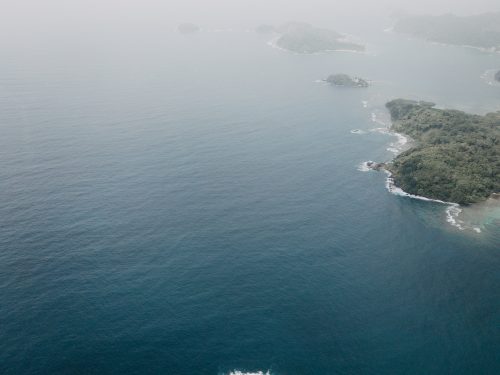阅读提示:本文共计约892个文字,预计阅读时间需要大约2分钟,由作者少儿编程是学些什么东西编辑整理创作于2023年10月31日15时22分22秒。
在撰写论文、报告或书籍时,页码是不可或缺的一部分。它们可以帮助我们更好地组织内容,方便读者查找特定页面。WPS Office是一款功能强大的办公软件,它允许我们在文档中轻松地插入页码。此外,我们还可以自定义页码的字体和样式,使其与文档的整体风格保持一致。本文将向您展示如何在WPS Office中自定义页码字体和样式。
-
打开您的WPS Office文档,然后点击顶部菜单栏中的“插入”选项卡。
-
在“插入”选项卡中,找到并点击“页码”按钮。这将打开一个下拉菜单,其中包含多种页码样式供您选择。
-
从下拉菜单中选择您喜欢的页码样式。如果您想要自定义页码的字体和样式,请继续执行以下操作。
-
在选择了页码样式后,页面上会出现相应的页码。此时,双击页码以选中它。这将使页码处于可编辑状态,您可以对其进行更改。
-
在页码上右键单击,然后选择“字体”选项。这将打开一个对话框,您可以在其中更改页码的字体、大小、颜色等属性。
-
根据需要调整字体、大小和其他属性,然后点击“确定”按钮。现在,您的页码已经具有了自定义的字体和样式。

-
如果您想要更改其他页码的字体和样式,只需重复上述步骤即可。请注意,每次更改页码样式时,都需要重新应用自定义设置。
通过以上步骤,您可以在WPS Office中轻松地自定义页码字体和样式。这样,您的文档将更具吸引力和专业性。
本文主题词:wps页码字体怎么设置在哪里,wps页码字体怎么设置大小,wps页码字体设置不了,wps页码字体怎么设置页码字体大小,怎么设置wps页码的字体,wps页码怎么设置字体和大小,wps文档页码字体怎么设置,wps页码怎么设置字体字号,wps公文页码字体怎么设置,wps怎么统一设置页码字体